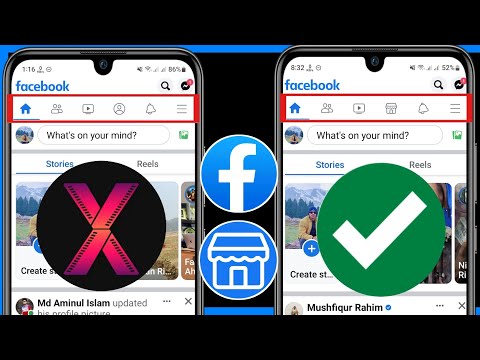Instagram предлагает пользователям несколько вариантов того, насколько доступны для поиска их профили. По умолчанию ваш профиль общедоступен и доступен для поиска всем, у кого есть учетная запись Instagram и ваше имя пользователя. Хотя в этом варианте нет ничего плохого, есть также несколько простых способов ограничить возможность поиска для других пользователей в приложении.
Шаги
Метод 1 из 4. Как сделать вашу учетную запись частной

Шаг 1. Откройте приложение Instagram
Вы должны сделать это по телефону.

Шаг 2. Откройте свой профиль
Для этого коснитесь контура человека в правом нижнем углу приложения.

Шаг 3. Коснитесь значка «Настройки»
- В iOS этот значок представляет собой белый винтик в правом верхнем углу приложения.
- На Android этот значок представляет собой три вертикальные белые точки в правом верхнем углу приложения.

Шаг 4. Включите «Личная учетная запись»
Этот переключатель находится в разделе «Учетная запись». Если этот параметр включен, только те пользователи, которые подписаны на вас, смогут видеть фотографии, которые вы публикуете. Это также приведет к тому, что Instagram будет отправлять вам уведомление каждый раз, когда новый пользователь запрашивает подписку на вас, требуя, чтобы вы сначала одобрили запрос.
Установка личного профиля также является косвенным способом заблокировать пользователей, которые вас заблокировали
Метод 2 из 4: блокирование подписчиков

Шаг 1. Откройте приложение Instagram

Шаг 2. Откройте свой профиль
Для этого коснитесь контура человека в правом нижнем углу приложения.

Шаг 3. Просмотрите своих подписчиков
Нажмите на номер справа от фотографии вашего профиля с надписью «Подписчики».
Вы также можете найти подписчика, которого нужно заблокировать, нажав значок поиска (увеличительное стекло) в нижней части экрана и введя его имя в строку поиска, или нажав значок уведомлений (сердце внизу экрана). screen) и пролистайте этот список, чтобы найти уведомления от пользователя, которого вы хотите заблокировать

Шаг 4. Нажмите на подписчика, которого хотите заблокировать
Вы попадете в профиль пользователя.

Шаг 5. Нажмите на значок параметров
Этот значок представляет собой три вертикальные точки в правом верхнем углу экрана.

Шаг 6. Нажмите «Заблокировать пользователя»
Этот пользователь больше не сможет просматривать ваши фотографии или профиль, а также не сможет связываться с вами в Instagram.
Метод 3 из 4. Удаление фотографий с карты фотографий

Шаг 1. Откройте приложение Instagram
Вы должны сделать это по телефону.

Шаг 2. Откройте свой профиль
Для этого коснитесь контура человека в правом нижнем углу приложения.

Шаг 3. Откройте вашу фотокарту
Для этого нажмите на округлый значок в виде булавки на панели прямо над лентой фотографий. Вы окажетесь на своей фотокарте, на которой отображаются географические местоположения всех сделанных вами фотографий, которые вы разрешили Instagram принять к сведению.
Функция «Фотокарта» в Instagram - это функция «выбора», означающая, что ваши фотографии не будут добавлены на фотокарту, если вы не решите сделать это до подтверждения публикации с фотографией

Шаг 4. Нажмите «Изменить»
Эта кнопка находится в правом верхнем углу вашей фотокарты.

Шаг 5. Нажмите на фотографию, которую хотите удалить
Вы можете увеличить масштаб, коснувшись экрана двумя пальцами и раздвинув их.
Метод 4 из 4. Публикация фотографий в частном порядке

Шаг 1. Откройте приложение Instagram
Вы должны сделать это по телефону.

Шаг 2. Нажмите кнопку камеры
Это кнопка в центре нижней части экрана. При нажатии откроется функция камеры Instagram.

Шаг 3. Сделайте фото в Instagram
Примените любые фильтры, которые вы хотите, и перейдите на страницу подтверждения.

Шаг 4. Нажмите «Напрямую» вверху экрана
Это даст вам возможность лично выбрать пользователей, которым вы хотите отправить свою фотографию, вместо того, чтобы делать их видимыми для каждого вашего подписчика.

Шаг 5. Введите имена подписчиков, которым вы хотите отправить фотографию
Они не обязательно должны быть пользователями, на которых вы подписаны или которые подписаны на вас; только действующие пользователи Instagram.

Шаг 6. Нажмите «Поделиться», чтобы выборочно поделиться фотографией
Кнопка «Поделиться» находится внизу экрана. Теперь вы будете точно знать, кто видит вашу фотографию, а кто нет.